Visão geral do aplicativo de tela para Northwind Traders
Aprenda sobre o aplicativo canvas para gerenciar dados relacionais no banco de dados da Northwind Traders que você instalou em seu ambiente. Em seguida, siga as instruções passo a passo nos tópicos subsequentes para criar este aplicativo do zero, ganhando experiência prática ao trabalhar com dados relacionais.
Neste tópico, descreva:
- Como um usuário do aplicativo mostra e gerencia dados relacionais no aplicativo.
- Quais tipos de dados direcionam o aplicativo.
- Como os relacionamentos entre esses tipos de dados foram criados.
Em uma única tela, o usuário do aplicativo pode mostrar, atualizar, criar e excluir pedidos.
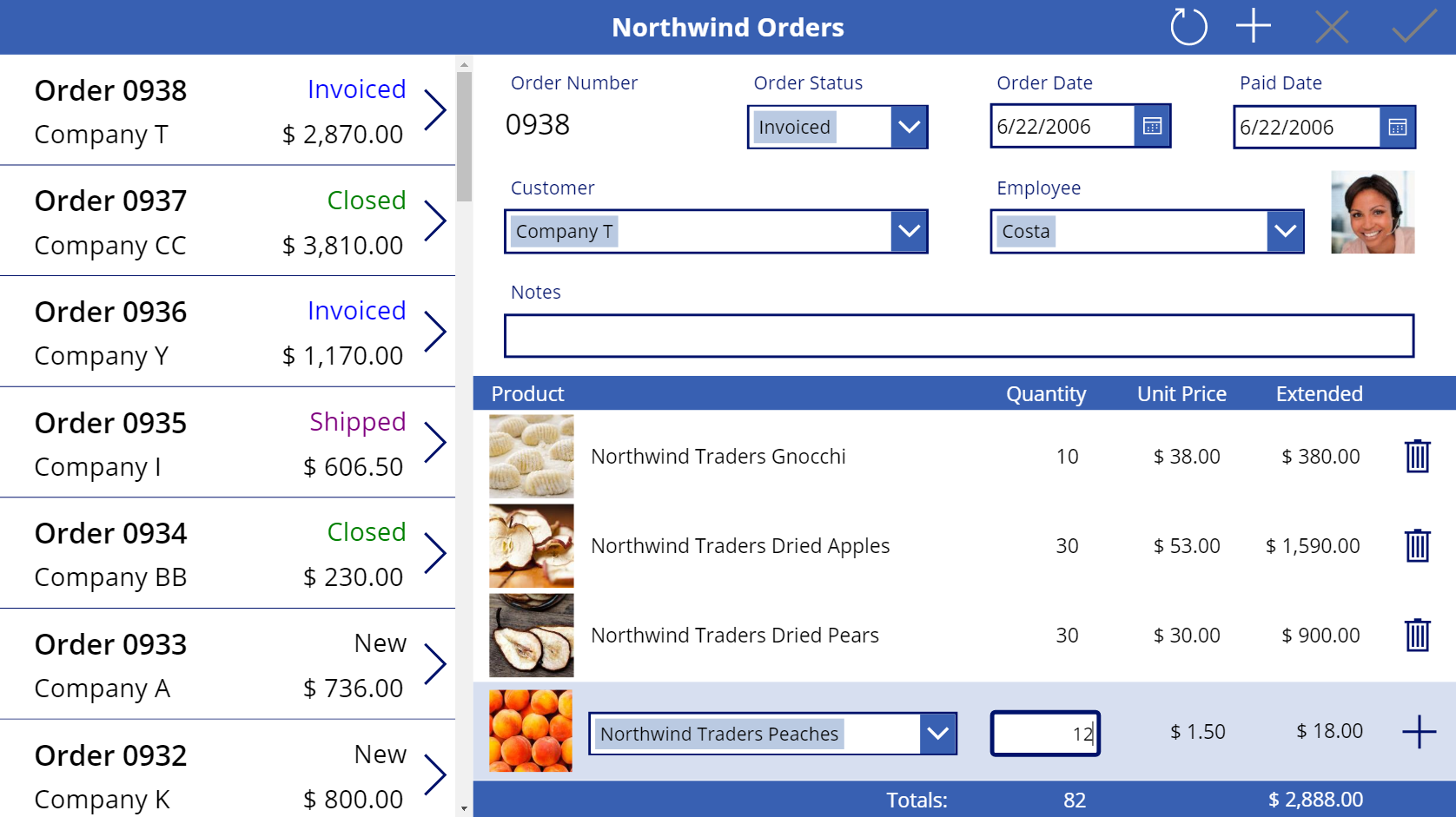
Explorar a interface do usuário
Galeria de pedidos
Na borda esquerda do aplicativo, uma galeria mostra uma lista de pedidos, incluindo o número do pedido , o status, o nome do cliente e o custo total do pedido. O usuário pode rolar pela lista para encontrar um pedido e, em seguida, mostrar mais informações selecionando a seta do pedido. Mais informações: Criar a galeria de pedidos.
Formulário de resumo
No canto superior direito, um formulário resume o pedido que o usuário selecionou na galeria de pedidos. O resumo inclui muitas das mesmas informações que a galeria, mas também mostra as datas em que o pedido foi criado e pago, bem como o nome e a imagem do funcionário que gerencia o pedido. O usuário pode alterar os dados no formulário, salvar essas alterações, cancelá-las ou excluir o pedido selecionando um ícone próximo à borda direita da barra de título. Mais informações: Criar o formulário de resumo.
Galeria de detalhes
No canto inferior direito, outra galeria mostra informações sobre os produtos que o pedido selecionado contém e em que quantidades. Cada item nesta galeria é conhecido como um detalhe do pedido. O usuário do aplicativo pode adicionar e excluir qualquer item dessa galeria usando controles dentro e abaixo dela. Mais informações: Criar a galeria de detalhes.
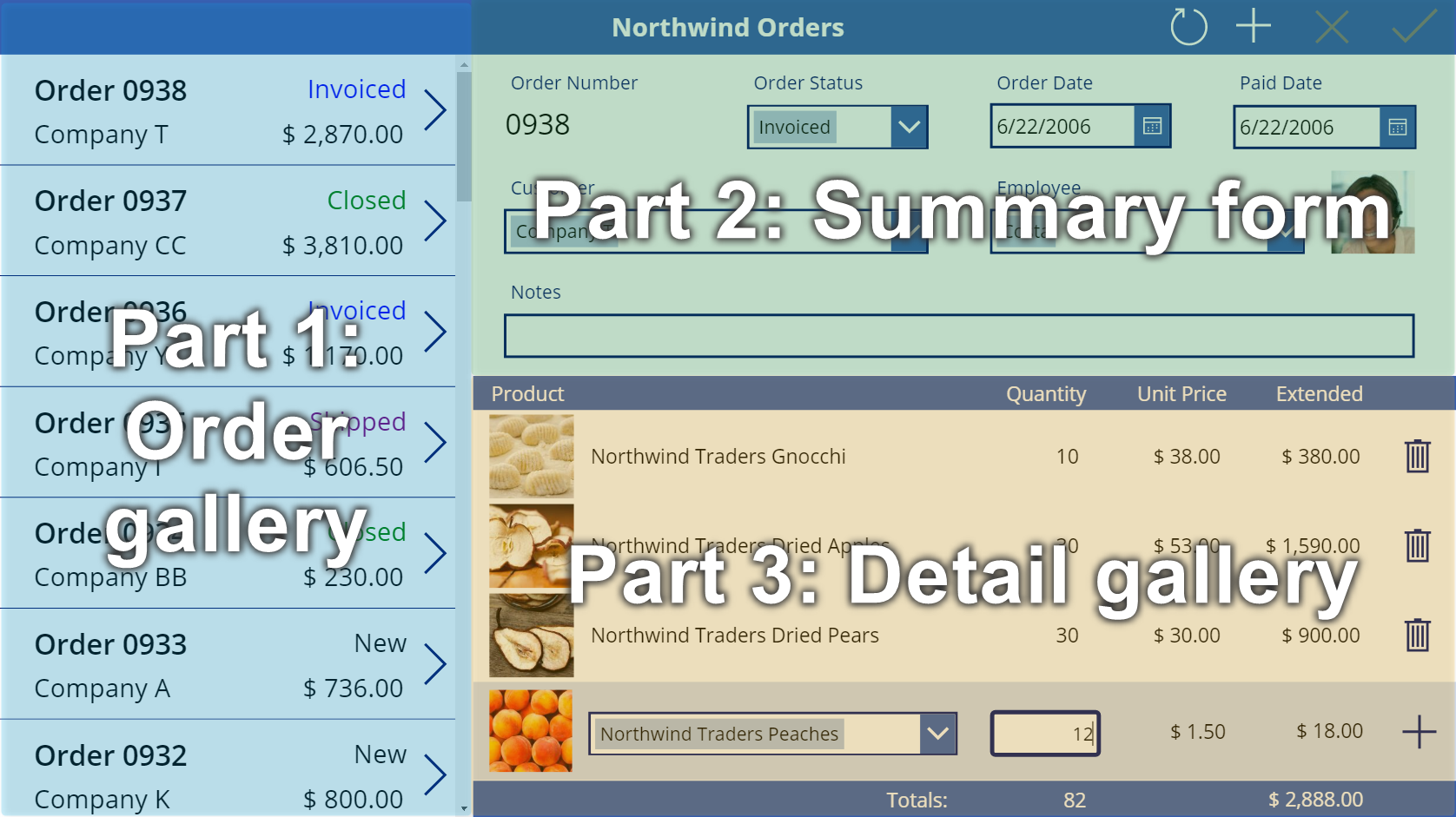
Explore as fontes de dados
Para criar este aplicativo, você mostrará dados de cinco tabelas e uma opção. Na verdade, a maioria das áreas deste aplicativo mostra dados de várias tabelas. Por exemplo, a galeria de pedidos contém essas informações:
- O número do pedido é um campo da tabela Pedidos.
- O status é outro campo na tabela Pedidos, uma opção de Status de Pedidos.
- O nome do cliente é um campo da tabela Clientes.
- O custo total é calculado com base nos dados da tabela Detalhes do Pedido.
O resumo contém algumas das mesmas informações da lista de pedidos, mas também contém o nome e a imagem do funcionário que gerenciou o pedido. Essa informação é extraída de campos da tabela Funcionários. A galeria de detalhes mostra registros da tabela Detalhes do Pedido, e cada produto nesses detalhes é um registro da tabela Encomendar Produtos.
Explorar os relacionamentos
Você pode mostrar dados de fontes diferentes (por exemplo, tabelas) na mesma galeria ou formulário porque essas tabelas têm relacionamentos que foram criados para você no banco de dados.
Relacionamentos muitos para um
Por exemplo, as informações sobre o cliente e o funcionário para cada pedido residem nas tabelas Clientes e Funcionários. Portanto, a tabela Pedidos tem relacionamentos muitos-para-um com essas tabelas porque há muitos pedidos, cada um dos quais pode ser colocado por apenas um cliente e gerenciado por apenas um funcionário.
Cada pedido também possui um ou mais itens de linha que representam os produtos que o pedido contém e suas quantidades. Cada item de linha é um registro da tabela Detalhes do Pedido, que extrai informações sobre cada produto da tabela Encomendar Produtos. Cada detalhe identifica apenas um produto, mas cada produto pode aparecer em vários detalhes. Portanto, a tabela Detalhes do Pedido tem um relacionamento muitos-para-um com a tabela Encomendar Produtos.
Relacionamentos um-para-muitos
Cada pedido pode conter vários itens de linha, mas cada item de linha se refere a apenas um pedido. Portanto, a tabela Pedidos tem um relacionamento um-para-muitos com a tabela Detalhes do Produto.
Notação de ponto para relacionamentos
Para mostrar dados com base em um relacionamento entre tabelas, você poderá usar o seletor de propriedade de ponto para percorrer um relacionamento de uma tabela para outra. Por exemplo, cada registro da tabela Pedidos extrai informações da tabela Clientes para que a galeria de pedidos possa mostrar os nomes dos clientes. Nessa galeria, você configura esse comportamento definindo a propriedade Text de um rótulo para esta expressão:ThisItem.Customer.Company
ThisItem especifica um registro da tabela Pedidos e extrai informações da tabela Clientes sobre o cliente que fez o pedido. Nesse caso, a expressão especifica que o nome da empresa do cliente aparece. No entanto, todo o registro desse cliente é obtido, para que você possa mostrar com a mesma facilidade, por exemplo, um endereço de email para esse cliente.
Como outro exemplo de caminhar de uma tabela para outra, você poderá especificar que uma galeria deve mostrar registros de uma tabela com base em um registro que o usuário selecionou em outra galeria e que está em outra tabela. Para mostrar os detalhes do pedido, você definirá a propriedade Items da galeria para esta expressão:Gallery1.Selected.'Order Details'
Nesse caso, Gallery1.Selected especifica um registro na tabela Pedidos, assim como ThisItem fez no exemplo anterior. No entanto, essa expressão não extrai apenas um registro como a expressão anterior fez. Em vez disso, ele extrai uma tabela inteira de registros para mostrar o nome e o custo por unidade de cada produto (conforme refletido na tabela Encomendar Produtos) e a quantidade (conforme refletido na tabela Detalhes do Pedido).
Faça você mesmo
Você pode seguir as instruções passo a passo para criar o aplicativo de tela da Northwind Orders. As instruções estão divididas em três partes:
Se você quiser pular, a solução contém um aplicativo de ponto de partida para cada parte. Na lista de aplicativos, procure por Northwind Orders (Telas) - Começar Parte 1 e assim por diante.
Observação
Você pode nos falar mais sobre suas preferências de idioma para documentação? Faça uma pesquisa rápida. (Observe que esta pesquisa está em inglês)
A pesquisa levará cerca de sete minutos. Nenhum dado pessoal é coletado (política de privacidade).